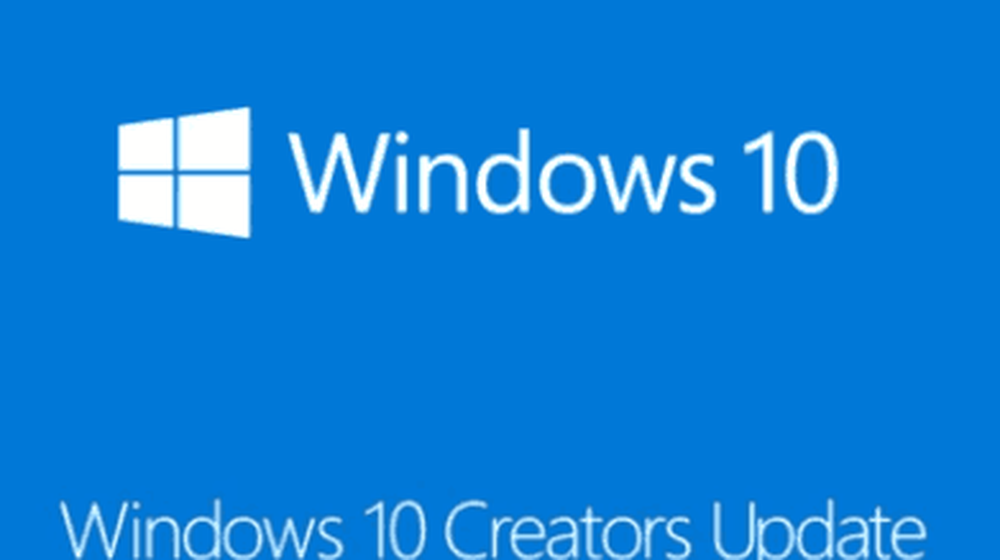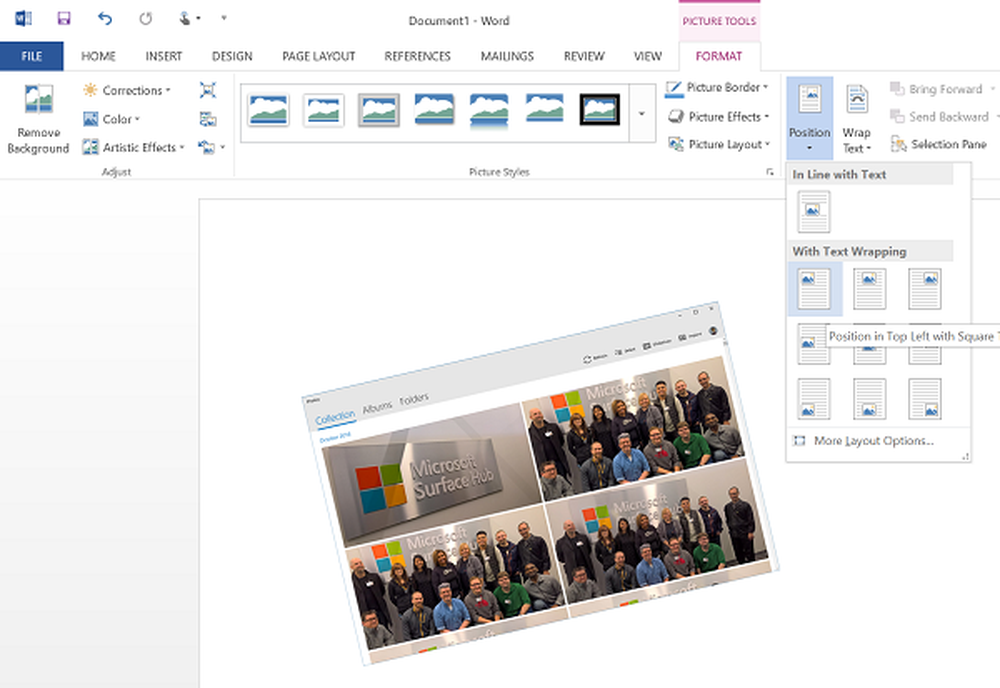In- en uitzoomen met het muiswiel in de Foto's-app op Windows 10
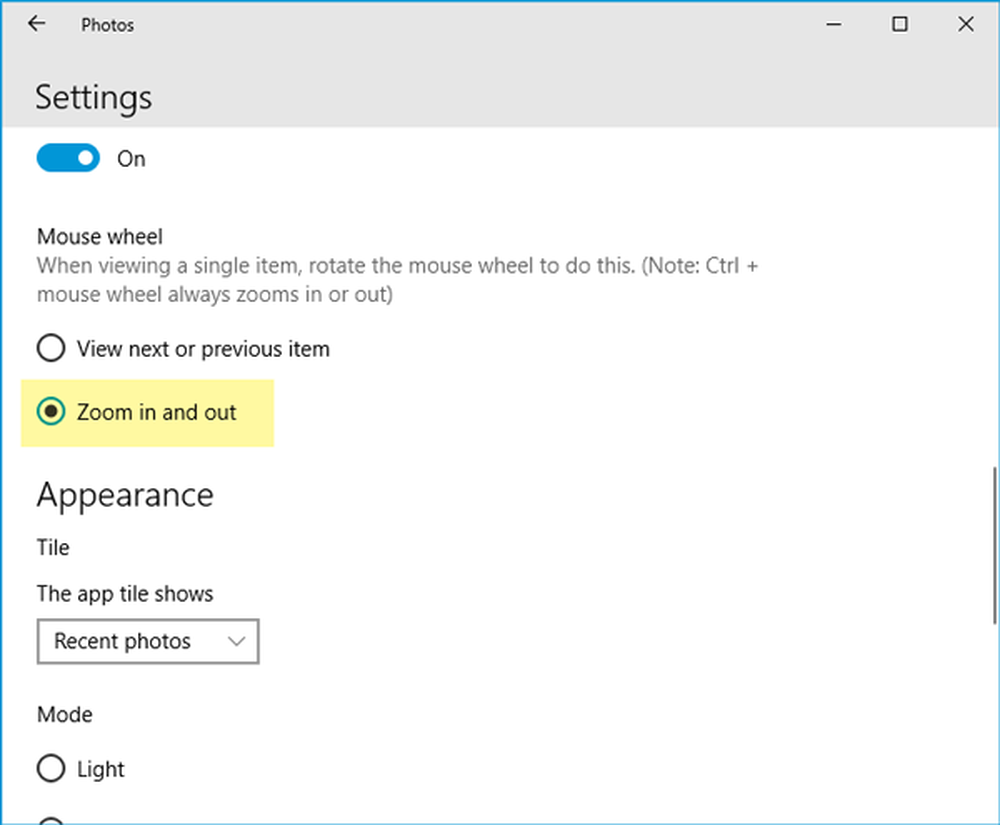
Als u standaard in het menu Foto's op Windows 10 omhoog / omlaag scrollt, wordt de volgende of vorige afbeelding weergegeven. Als u deze functie echter niet nodig hebt en in plaats daarvan wilt in- of uitzoomen met behulp van het muiswiel, hier is hoe het te doen.
Zoom in of uit met het muiswiel in de Foto's-app
Zoals eerder vermeld, kunt u dat standaard doen Bekijk het volgende of het vorige item het muiswiel gebruiken. Laten we aannemen dat je die functie niet wilt en in plaats daarvan wil je de functionaliteit inzoomen of uitzoomen. Het is mogelijk om de speciale knop in de Foto's-app te gebruiken, of u kunt op drukken Ctrl om samen met het muiswiel hetzelfde te doen. Als u deze methoden niet prefereert, kunt u de app configureren Zoom in of uit de foto's, door simpelweg het muiswiel te gebruiken.
Open de app Foto's. U kunt dit doen vanuit het startmenu. Zodra de app is geopend, klikt u op de knop met de drie punten zichtbaar in de rechterbovenhoek en selecteert u instellingen.

Scroll een beetje naar beneden totdat je krijgt Muis wiel label. Standaard moet dit worden ingesteld op Bekijk het volgende of vorige item. U kunt echter de tweede optie selecteren die zegt Zoom in of uit.
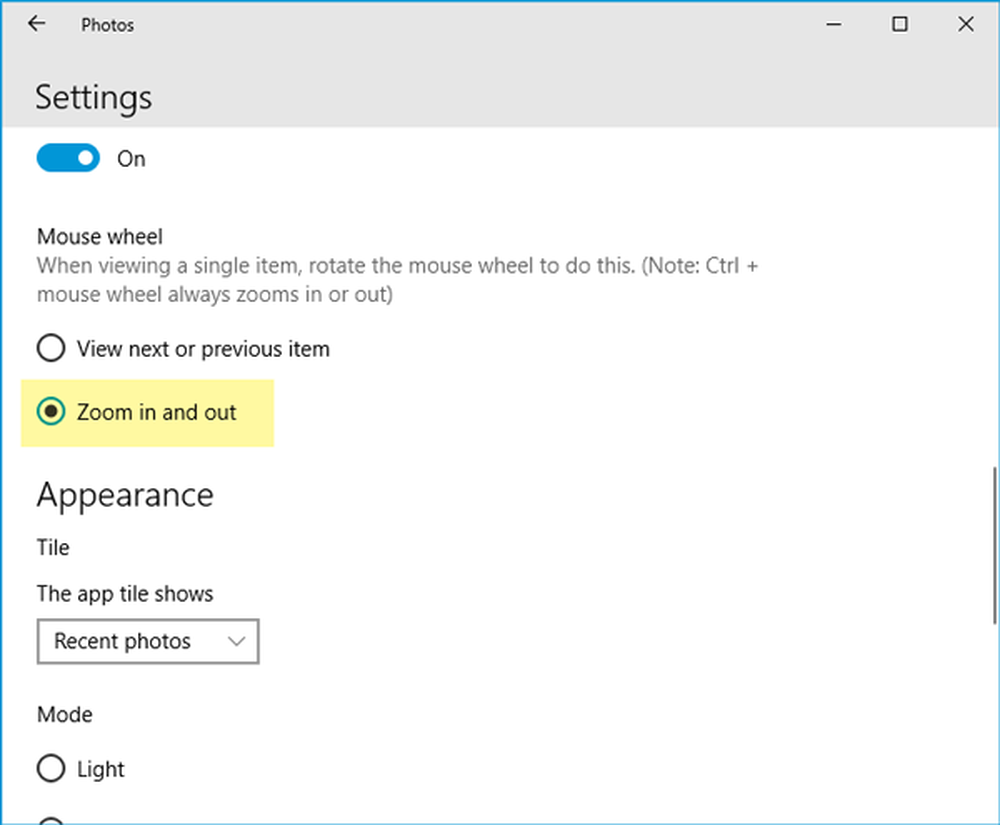
Wanneer u deze optie selecteert, kunt u uw muiswiel gebruiken om in of uit te zoomen op een afbeelding zonder de knop ingedrukt te houden Ctrl knop.
Als u een laptop gebruikt, moet u weten dat als Bekijk het volgende of vorige item is geselecteerd, kunt u in- of uitknijpen gebruiken om de volgende of vorige afbeelding te krijgen. Als u echter kiest Zoom in of uit, u kunt in- of uitknijpen gebruiken om in of uit te zoomen op afbeeldingen.
Andere berichten over de Windows 10 Photos-app die mogelijk interessant voor u is:- Windows 10 Photos-app kan langzaam worden geopend of werkt niet
- Deel foto- en videobestanden met behulp van de app Windows 10-foto's
- Video bewerken en zoeken naar mensen in de app Foto's op Windows 10
- Gebruik de Story Remix Editor in de app Windows 10 Photos
- Voeg het Slow Motion-effect toe aan uw video's met de app Windows 10-foto's
- Google Foto's toevoegen aan app Windows 10-foto's